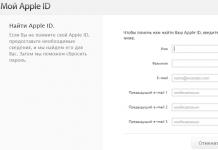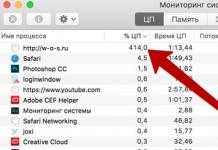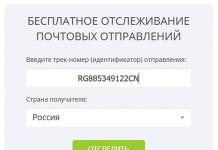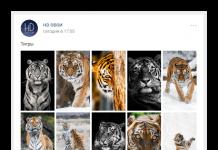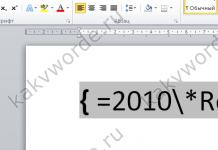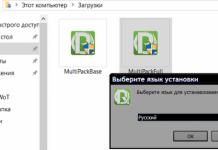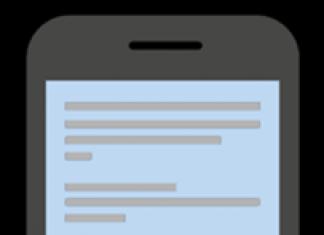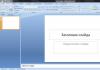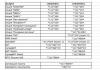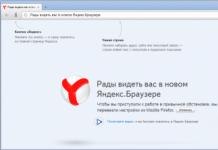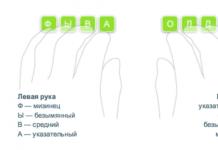iOS 가젯을 처음 접할 때 많은 사용자는 Apple ID가 실제로 필요한 이유를 모르기 때문에 Apple ID에 필요한 주의를 기울이지 않습니다. 그러나 iPhone, iPad 또는 iPod Touch 활성화 프로세스 중에 시스템에서 Apple ID를 생성하라는 메시지를 표시하므로 등록하는 것을 잊지 마십시오. 분실한 Apple ID를 찾는 방법은 아래에서 알려드리겠습니다.
귀하의 Apple ID는 Apple 세계에서 귀하의 이름입니다. 이를 통해 회사의 모든 기능과 서비스에 액세스할 수 있습니다. Apple ID가 없으면 App Store에서 앱을 다운로드할 수 없고, iTunes Store에서 음악과 영화를 구입할 수 없으며, iMessage, iCloud 및 기타 여러 유용한 기능을 사용할 수 없습니다. 이것이 바로 Apple ID 로그인과 비밀번호를 기억하는 것이 중요한 이유입니다. 하지만 아직도 잊어버렸다면?
1단계. Apple 공식 웹사이트의 "내 Apple ID" 페이지로 이동하여 "Apple ID 찾기"를 선택합니다.
 2단계: Apple ID 등록에 사용한 이름, 성, 이메일 주소를 입력하세요. ID를 발급한 사서함이 기억나지 않는 경우 다른 주소를 입력해도 됩니다.
2단계: Apple ID 등록에 사용한 이름, 성, 이메일 주소를 입력하세요. ID를 발급한 사서함이 기억나지 않는 경우 다른 주소를 입력해도 됩니다.
 Step 3. 정보를 정확하게 입력하셨다면, 생년월일을 확인하라는 메시지가 나옵니다. 그렇지 않은 경우에는 올바른 이메일 주소를 기억해 두십시오.
Step 3. 정보를 정확하게 입력하셨다면, 생년월일을 확인하라는 메시지가 나옵니다. 그렇지 않은 경우에는 올바른 이메일 주소를 기억해 두십시오.
참고: 일부 사용자는 등록 중에 이름과 성을 라틴어로 표시합니다. 이 양식에 데이터를 입력해 보세요.
4단계. 다음으로 이메일 또는 보안 질문에 답하는 두 가지 인증 방법 중 하나가 제공됩니다. 첫 번째 경우에는 비밀번호 재설정 방법에 대한 추가 지침이 포함된 이메일을 받게 되며, 두 번째 경우에는 등록 시 선택한 몇 가지 질문에 답해야 합니다.
 5단계: 인증이 완료되면 비밀번호를 변경해야 합니다. 8자 이상이어야 하며 숫자, 대문자, 소문자를 각각 하나씩 포함해야 합니다.
5단계: 인증이 완료되면 비밀번호를 변경해야 합니다. 8자 이상이어야 하며 숫자, 대문자, 소문자를 각각 하나씩 포함해야 합니다.

- App Store에서 애플리케이션 로딩이 멈췄습니다.
- iOS 11 새로운 점
이 주제가 마음에 들면 이 기사를 별 5개로 평가해 주세요. 텔레그램을 구독하세요. 접촉 중 , 인스 타 그램 , 페이스북 , 트위터바이버 선 , 유튜브.
평가 바랍니다:
아이폰– 이것은 많은 장난감, 사진 등을 업로드할 수 있는 멋진 장치일 뿐만이 아닙니다. 스마트폰 소유자는 Apple ID와 같은 몇 가지 중요한 정보를 기억해야 합니다. Apple ID는 사용자에게 부여되는 일종의 이름이라고 할 수 있습니다. 일부 기능과 서비스를 이용하려면 필요합니다. App Store에서 게임을 다운로드하고 싶으십니까? 신분증이 없으면 작동하지 않습니다. iTunes Store에서 음악을 구입하려면 ID도 알아야 합니다. 그렇기 때문에 Apple ID 정보를 기억해 두는 것이 좋습니다. 하지만 여전히 흔적도 없이 잃어버린 경우 상황을 바로잡을 수 있습니다.
등록
1. appleid.apple.com/ru 링크를 따라가서 "Apple ID 찾기"를 선택하십시오.
3. 이전 단계에서 데이터를 올바르게 입력한 경우 시스템에서 생년월일을 입력하라는 메시지가 표시됩니다. 잘못된 정보를 입력하신 경우, 정확한 이메일 주소를 기억해 주셔야 합니다. 입력한 데이터를 여러 번 다시 확인해보세요. 등록할 때 대문자를 사용했을 수도 있습니다.

4. 그런 다음 정보를 복구할 방법을 결정해야 합니다. 이메일을 통한 방법과 일부 데이터를 입력하는 방법의 두 가지 옵션만 있습니다. 즉, 첫 번째 경우에는 정보가 이메일로 전송되지만, 두 번째 방법을 선택하면 등록 과정에서 선택한 여러 질문에 대한 답변을 제공해야 합니다.

5. 인증 후에는 특정 요구 사항을 충족하는 새 비밀번호를 설정해야 합니다. 최소 조합 길이는 8자입니다.
"설정" 열기
Apple ID를 찾는 더 쉬운 방법이 있지만 이전에 가젯에서 iCloud 서비스를 구성한 경우 이를 사용할 수 있습니다. 설정 섹션을 열고 원하는 항목을 선택하기만 하면 됩니다.
iTunes Store 사용
처음 두 가지 방법이 도움이 되지 않으면 다른 방법을 시도해 볼 수 있습니다. iTunes Store를 열고 찾아보세요. 운이 좋다면 귀하의 계정 ID가 거기에 있을 것입니다. 이 방법은 효과가 없을 수도 있으니 너무 의존하지 마세요.
결론: 갑자기 ID가 기억나지 않으면 특정 데이터가 있으면 알아내는 것이 어렵지 않습니다. 그러나 그러한 당혹감을 피하기 위해서는 데이터에 특정한 의미가 있으므로 기억하거나 적어 두는 것이 좋습니다. 이 기사에 설명된 팁이 복원 작업을 성공적으로 완료하는 데 도움이 되기를 바랍니다.
먼저 Apple ID가 무엇인지 조금 설명하겠습니다. 이는 Apple이 iTunes Store, App Store, iCloud, iWork 등 거의 모든 주요 서비스에 도입한 고유한 사용자 인식 시스템입니다. 간단히 말해서 Apple ID는 다양한 Apple 서비스에서 사용자가 수행하는 모든 작업을 연결하는 역할을 합니다.
각 사용자는 등록 후 자신의 고유한 Apple ID를 인식하게 되며, 이를 잊어버리지 않거나 최소한 어디서 찾아야 하는지 아는 것이 좋습니다. 그렇지 않으면 Apple ID 없이는 애플리케이션을 다운로드할 수 없습니다. 따라서 Apple에서 장치를 구입한 경우 가장 먼저 생각해야 할 것은 Apple 데이터베이스에 등록해야 한다는 것입니다. 등록하는 동안 Apple ID를 찾을 수 있기 때문입니다.
Apple ID를 등록하는 방법에 대한 지침은 다음과 같습니다.
컴퓨터에서 Apple ID를 찾는 방법:
1단계: 나의 Apple ID 공식 웹사이트를 방문하세요.
분실했거나 잊혀진 ID는 즉시 북마크에 추가하는 것이 좋습니다.
2단계: 웹사이트에서 "Apple ID 찾기" 버튼을 찾습니다.
이 기능은 웹사이트 오른쪽 하단, 새로운 Apple ID 생성 버튼 바로 아래에서 찾을 수 있습니다. Apple ID 찾기 버튼을 클릭하세요.
3단계: 정보 입력
버튼을 클릭하면 개인 정보 작성 양식이 나타나며, 지정된 필드에 이름, 성, 이메일 주소를 입력해야 합니다. 완료되면 "다음"을 클릭하기만 하면 됩니다. 지정한 메일함 중 하나에 계정이 생성된 경우 서비스에서 해당 계정을 쉽게 찾아 Apple ID를 표시할 수 있습니다. 또한 검색이 완료되면 서비스는 Apple 계정에 대한 정보를 선택한 사서함으로 보내도록 제안합니다.
iPhone 및 iPad를 통해 Apple ID를 찾는 방법:
방법 1: 컬렉션 탭
가장 먼저 해야 할 일은 AppStore에 있는 "선택" 탭에서 ID 정보를 확인하는 것입니다. App Store로 이동하여 화면 상단의 "선택" 탭을 선택하고, 이를 열면 화면 왼쪽 하단에 Apple ID가 표시됩니다.
방법 2: 아이클라우드
설정으로 이동하여 화면 상단에 Apple ID가 표시되는 iCloud 기능을 선택해야 합니다. ID가 표시되지 않으면 해당 ID가 생성되지 않았음을 의미하며 iCloud 및 기타 유사한 기능을 사용할 수 없습니다. 이 경우 사이트에 등록해야 합니다.
방법 3: 아이튠즈
iTunes에서 iTunes Store 섹션을 선택하면 왼쪽 상단에 Apple ID가 표시됩니다. 이것이 도움이 되지 않으면 "프로그램" 탭으로 이동하여 목록에서 임의의 프로그램을 가리킨 다음 마우스 오른쪽 버튼을 클릭하고 Apple ID가 표시되어야 하는 "세부 사항" 기능을 선택할 수 있습니다.
당신이 할 수 있는 여러 가지 방법이 있습니다 잊어버린 Apple ID 비밀번호를 복구하고 알아보세요.. 이런 일이 발생하는 경우 다음 단계를 따르면 Apple ID 비밀번호를 쉽게 복구할 수 있습니다.
따라서 보안 질문에 대한 답을 알고 있다면 Apple ID를 찾는 것이 어려운 작업이 아닐 것입니다.
- 1. "나의 Apple ID" 페이지(appleid.apple.com/ru)로 이동합니다.
- 2.다음으로 "Apple ID 관리" 옵션을 클릭한 다음 "비밀번호를 잊으셨나요?"를 클릭하세요.
- 3. Apple ID를 입력하고 적절한 옵션을 클릭하여 계속 진행하십시오.
- 4. "보안 질문에 답변"이라는 인증 방법을 선택하고 계속 진행합니다.
- 5. 귀하의 ID와 연결된 생년월일을 입력하고 "다음" 버튼을 클릭한 후 보안 질문에 답하세요.
- 6. 정답을 입력하면 새 비밀번호를 입력하고 확인할 수 있습니다. 중요한 점. 마지막에 "비밀번호 재설정" 옵션을 클릭하세요.
방법 2번. Apple ID와 연결된 이메일에 로그인할 수 있으면 다음 지침을 따르십시오.
- 1. appleid.apple.com/ru로 이동합니다.
- 2. 마찬가지로 첫 번째 방법과 마찬가지로 "Apple ID 관리"를 클릭한 다음 "비밀번호를 잊으셨나요?"를 클릭하세요.
- 3. 다음으로 Apple ID를 입력하고 다음 페이지로 이동하세요.
- 4. "이메일 인증"이라는 인증 방법을 선택하고 "다음" 버튼을 클릭하세요.
- 5. Apple ID와 연결된 이메일 주소로 로그인하고 Apple에서 메시지가 도착할 때까지 기다립니다. 일반적으로 즉시 발생합니다. 그것을 열고 "Apple ID 비밀번호 재설정"옵션을 클릭하십시오.
- 6. 열리는 "나의 Apple ID" 페이지에서 새 비밀번호를 입력하고 확인한 후 "비밀번호 재설정"을 클릭하세요.
Apple ID 비밀번호를 복구하는 세 번째 방법이 있습니다.
이 방법은 2단계 인증이 활성화된 경우에 작동합니다. 이 경우 비밀번호를 복구하려면 다음 지침을 따라야 합니다.
- 1. "나의 Apple ID" 페이지로 이동합니다.
- 2. 모든 것이 이전 방법과 동일합니다. "Apple ID 관리"를 클릭한 다음 "비밀번호를 잊으셨나요?"를 클릭하세요.
- 3. 무료 필드에 Apple ID를 입력하고 "다음" 버튼을 클릭하세요.
- 4. 신원을 확인하려면 2단계 인증 과정에서 받은 복구 키를 입력하세요(http://support.apple.com/kb/HT5570?viewlocale=ru_RU).
- 5. Apple ID 지원팀은 귀하의 Apple ID와 연결된 신뢰할 수 있는 장치에 확인 코드를 보냅니다. 그냥 입력하면 됩니다.
- 6. 다음으로 모든 것이 표준에 따릅니다. 새 비밀번호를 입력하고 확인한 후 "비밀번호 재설정"을 클릭합니다.
복구 키가 없거나 신뢰할 수 있는 장치에 대한 액세스 권한이 없으면 2단계 인증을 사용하여 로그인하여 인증할 수 없습니다. http://support.apple.com/kb/HT5577?viewlocale=ru_RU 문서를 읽어보세요. 필요한 경우
Apple ID는 Apple 세계에서 귀하의 사용자 이름입니다. 참여하면 Apple과 관련된 다양한 작업이 수행되므로 Apple과 그에 대한 암호를 기억하는 것이 매우 중요합니다. 그러나 비밀번호는 잊어버리는 경향이 있으므로 이러한 문제에 직면한 경우 이 지침이 도움이 됩니다.
Apple ID 비밀번호를 재설정하는 방법에는 여러 가지가 있습니다.
- 이메일을 통해(귀하의 Apple ID 역할을 하는 이메일에 접근할 수 있는 경우)
- Apple ID 보안 질문에 답변함으로써
- 세 번째는 2단계 인증을 활성화한 사용자에게 적합합니다.
이메일을 통해 Apple ID 비밀번호 변경
Apple ID가 등록된 메일함에 접근할 수 있는 경우, 잊어버린 Apple ID 비밀번호를 복구하는 가장 빠르고 쉬운 방법은 이메일로 보낸 편지를 통해 재설정 절차를 수행하는 것입니다. 이렇게 하려면 Apple ID 관리 페이지(appleid.apple.com/ru/)로 이동하여 오른쪽 상단 블록으로 이동하여 "비밀번호 재설정" 버튼을 클릭하세요.
그 후 추가 비밀번호 재설정에 대한 지침이 포함된 편지가 지정된 이메일로 전송됩니다.
보안 질문에 답하여 Apple ID 비밀번호를 재설정하세요.
어떤 이유로 Apple ID를 등록할 때 지정한 메일함에 접근할 수 없는 경우 보안 질문에 대한 답변을 사용하여 비밀번호를 복구할 수 있습니다. 동일한 방법으로 이 작업을 수행할 수 있습니다. "내 Apple ID" 페이지(appleid.apple.com/ru/)로 이동하여 오른쪽 상단 블록에서 "비밀번호 재설정" 버튼을 클릭하세요. 다음으로 Apple ID와 생년월일을 입력하면 질문이 있는 페이지로 이동됩니다. 답변이 정확하면 새 비밀번호를 생성할 수 있는 페이지로 리디렉션됩니다.Apple ID 보안 질문에 대한 답변을 잊어버린 경우 수행할 작업
종종 침입자로부터 자신을 최대한 보호하기 위해 사용자는 때때로 올바른 질문을 기억할 수 없는 질문에 대한 답변을 제시합니다. 안타깝게도 이러한 상황에서는 Apple 기술 지원에 문의하지 않고는 할 수 없습니다."iTunes Store 지원에 문의" 페이지에서 "비밀번호 및 보안 질문"과 "잊어버린 Apple ID 보안 질문" 옵션을 선택하면 됩니다.
또는 요청 양식을 작성하지 않고 "Apple ID: Apple ID 계정 보안 문제에 대한 도움을 받으려면 Apple에 문의하세요" 페이지에 나열된 해당 국가의 전화번호로 전화할 수 있습니다.
앞으로는 이러한 상황을 방지하기 위해 활성화 시 보호를 위해 보안 질문을 사용할 필요가 없는 2단계 인증 설정을 고려할 수 있습니다.
활성 2단계 인증을 사용하여 Apple ID 비밀번호 복구
이미 2단계 인증을 설정한 경우 "내 Apple ID" 페이지에서 "비밀번호 재설정" 링크를 클릭하고 Apple ID를 지정한 후 "다음" 버튼을 클릭하세요.열리는 페이지에서 2단계 인증을 설정할 때 받은 복구 키를 입력하고 Apple에서 인증 코드가 전송될 신뢰할 수 있는 장치를 지정하세요. 그런 다음 인증 코드를 입력하고 새 비밀번호를 지정한 후 비밀번호를 재설정하세요.
복구 키를 잊어버렸거나 신뢰할 수 있는 장치에 더 이상 접근할 수 없고 잊어버린 암호를 복구할 수 없는 경우 Apple 기술 지원에 문의하세요.
질문에 대한 답변을 찾지 못했거나 문제가 해결되지 않았고 아래 댓글에 적절한 해결책이 없다면 당사를 통해 질문하세요. 빠르고 간단하며 편리하며 등록이 필요하지 않습니다. 섹션에서 귀하의 질문과 기타 질문에 대한 답변을 찾을 수 있습니다.